Når du lager Comic-stilbilder i Photoshop, vet du hvor viktige glatte konturer er for den generelle looken på illustrasjonene dine. Uryddige eller bølgede linjer kan få bildet til å fremstå som uprofesjonelt. I denne guiden vil jeg vise deg hvordan du effektivt kan glatte konturene på figurene dine for å oppnå det ønskede Comic-utseendet. La oss dykke rett inn i trinnene!
Viktige funn
- Glatte konturer bidrar til en tiltalende totalestetikk.
- Små detaljer kan utgjøre forskjellen mellom et gjennomsnittlig bilde og et mesterverk.
- I forflyttingsmodus kan du gjøre presise justeringer.
Trinn-for-trinn-guide
Begynn med å åpne bildet ditt og sjekke den generelle strukturen. Du vil se hvordan jeg identifiserer bølgene i konturene og hvilke teknikker jeg bruker for å glatte dem.
1. Bildeanalyse og forberedelse
Se på bildet ditt nøye. Vær oppmerksom på hvilke områder som har forstyrrende bølger. Du vil målrettet forbedre disse stedene. Det første trinnet er derfor å bytte til forflyttingsmodus og se på bildet i forstørret visning.

2. Område velge og justere
Du kan nå begynne å glatte konturene. Velg et bestemt område, f.eks. armen til figuren din, og fokusér på å glatte linjene. Bruk funksjonen for å redusere størrelsen på verktøyet ditt. Du må jobbe presist for å gjøre subtile justeringer.
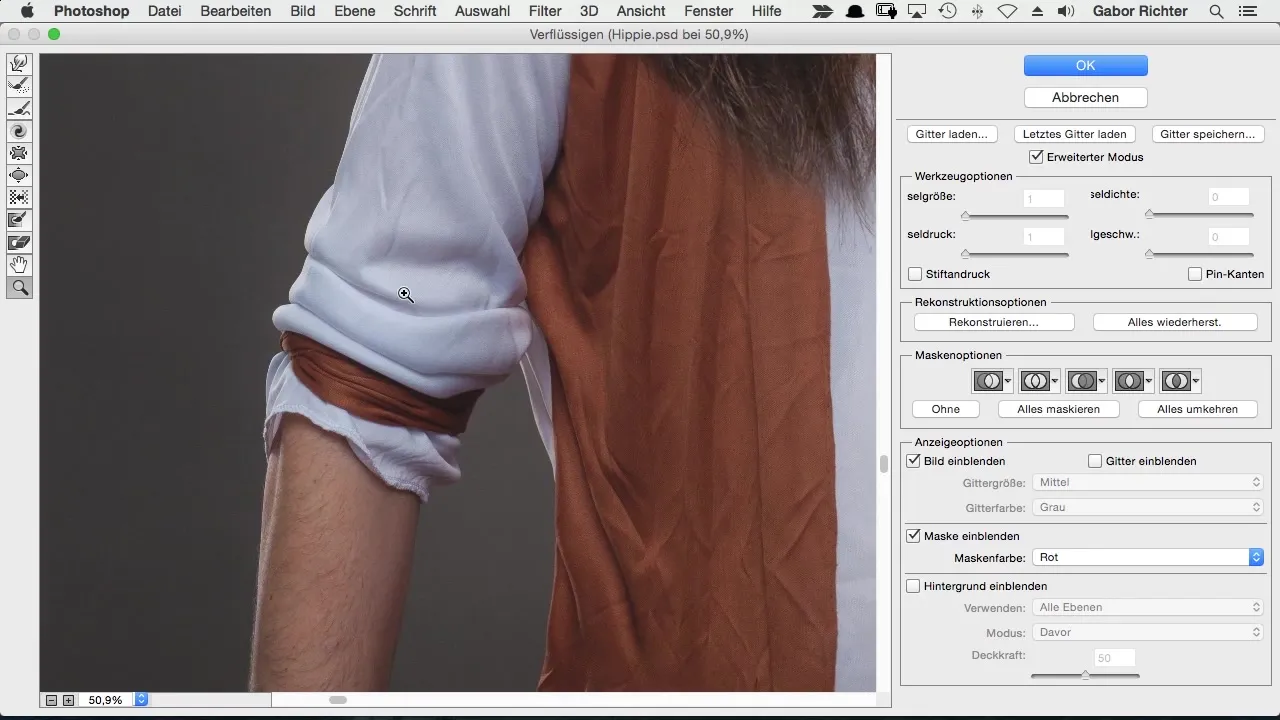
3. Finjustering av konturene
Ta deg tid til å justere bølgene i konturene. Målet er å bevare variasjonen i linjene mens de største urenhetene fjernes. Vær oppmerksom på å ikke gjøre ekstreme korreksjoner – målet er å holde konturene behagelige og naturlige.
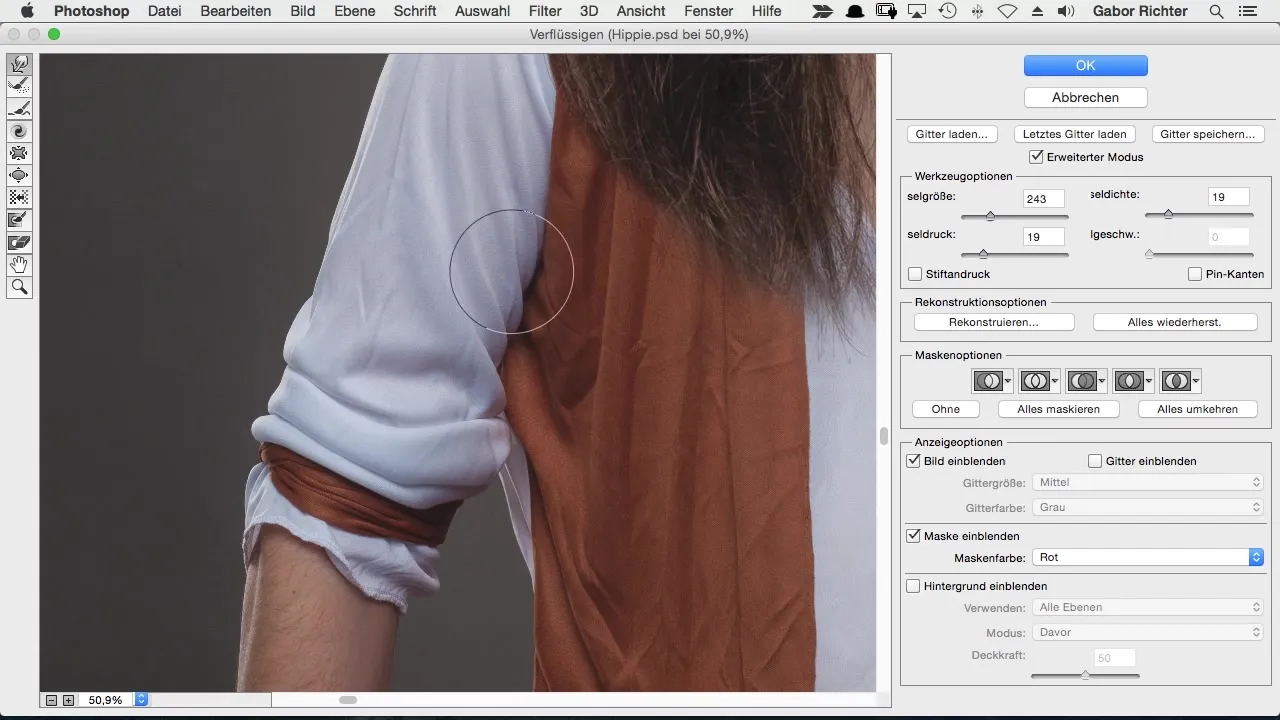
4. Utforme former
Det er viktig at konturene til figurene dine ser rund og smidig ut. Vær særlig oppmerksom på steder som albuer og ankler, der det er avgjørende å lage en overdrevet rund form. Denne typen design forsterker Comic-look.
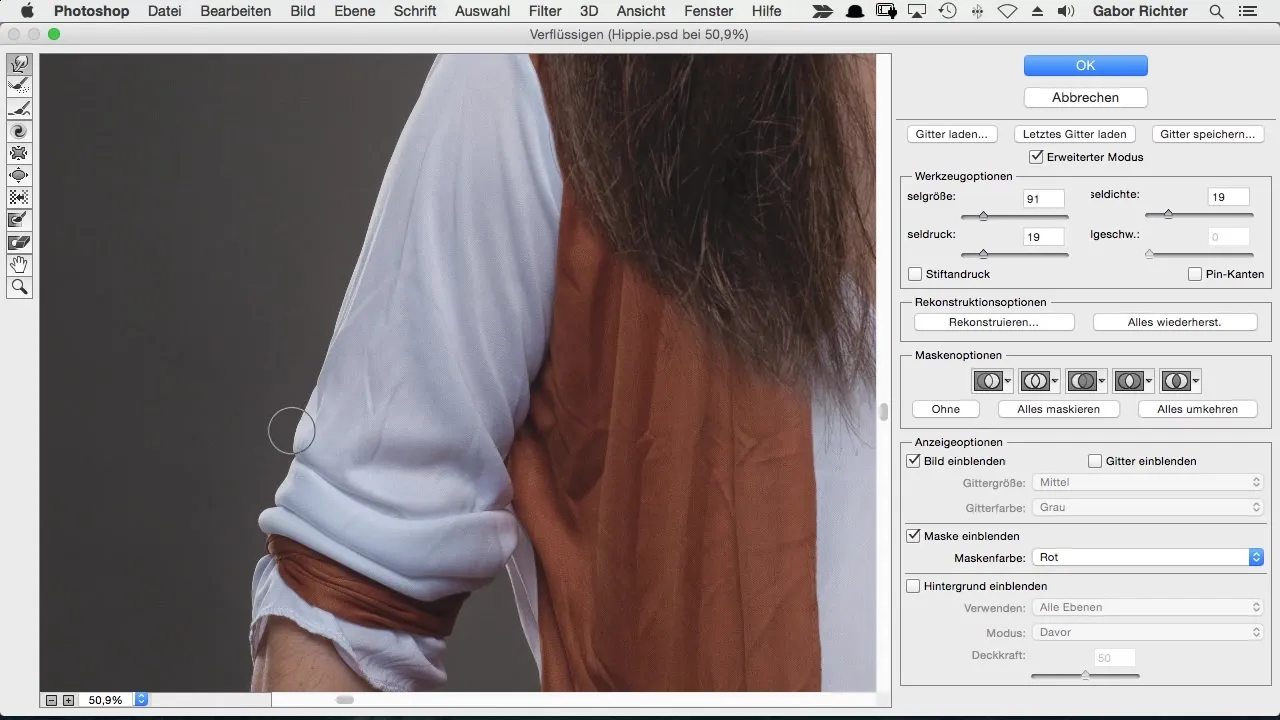
5. Detaljerte justeringer
Mens du bearbeider konturene, vil du kanskje støte på små ujevnheter som plager deg. Ta deg tid til å justere selv de minste detaljene. Disse endringene bidrar til at det totale bildet ser mer profesjonelt ut.
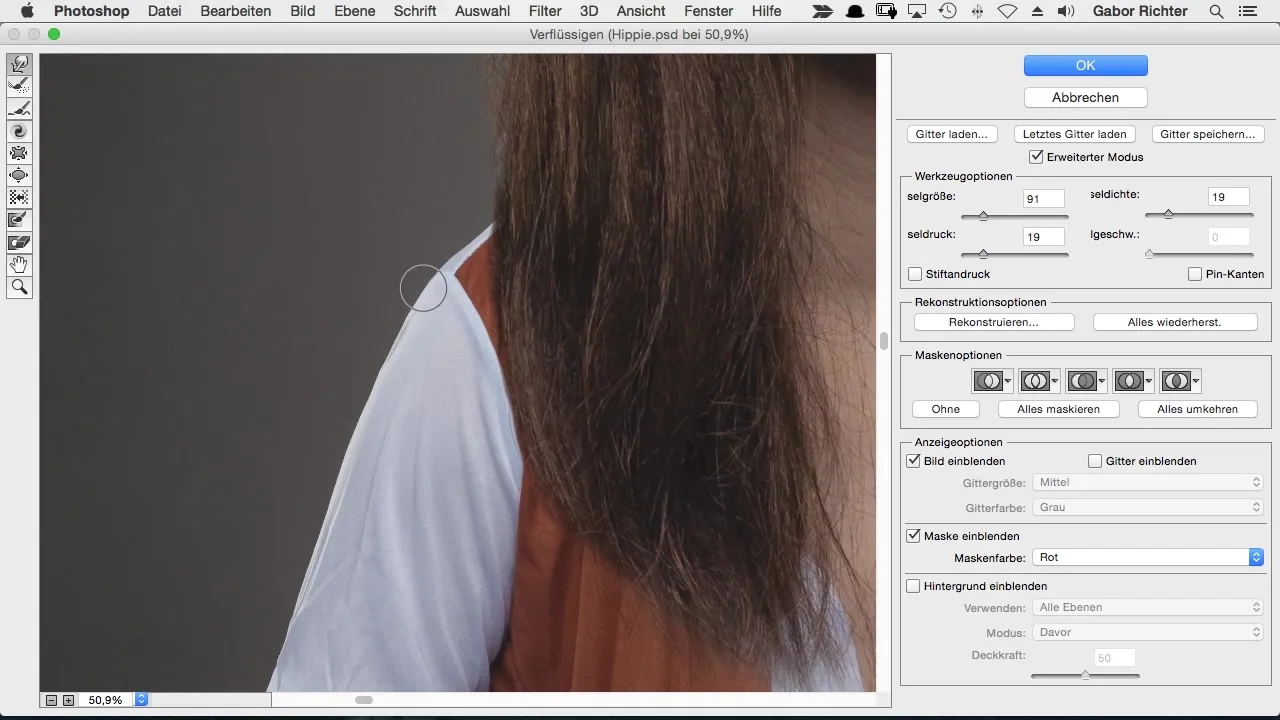
6. Identifisere uryddige områder
Gå nøye gjennom arbeidet ditt. Sørg for at det ikke er noen uønskede bølger eller kanter igjen. Du kan finne områder du ønsker å retusjere eller forflytte. Disse finjusteringene bidrar avgjørende til kvaliteten på arbeidet ditt.
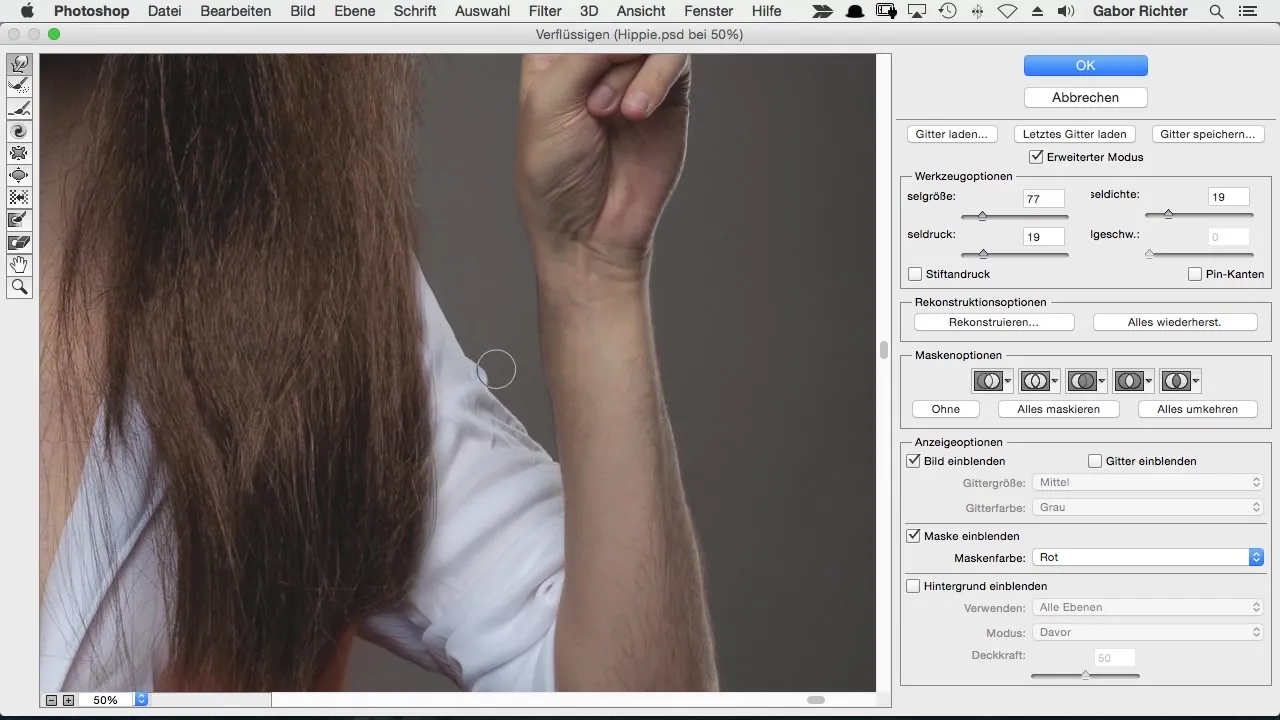
7. Vurdere helheten
Etter at du har overhalt konturene, se på det totale bildet. Forskjellen mellom den opprinnelige og den redigerte versjonen kan være enorm. Du bør kunne se endringene i konteksten av ditt samlede arbeid, slik at fremgangen ligger åpenbart for deg.
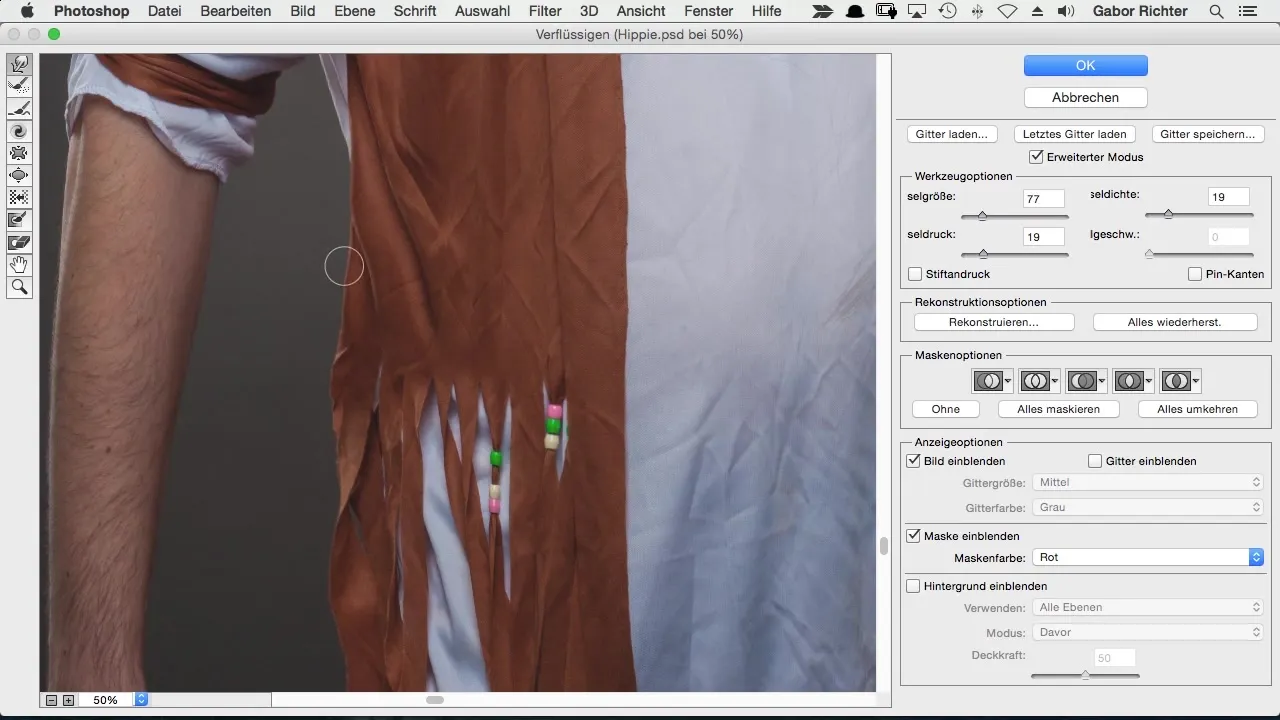
8. Før- og etter sammenligning
Hvor mye har endret seg? Ofte viser den virkelige verdien av justeringene dine seg i en rask sammenligning før og etter redigeringene. Bruk før-og-etter-trikset for å bevisstgjøre deg selv om hvor mye glattere og mer tiltalende bildet ditt ser ut nå.

Sammendrag – Comic-Style Photoshop: Glatte konturer for perfekt look
Glatte konturer er en viktig del av Comic-stilen. Med de rette teknikkene kan du eliminere små ujevnheter og betydelig forbedre den generelle utformingen av figurene dine. Det er verdt å investere tid i å raffinere konturene dine for å heve arbeidet ditt til neste nivå.
Ofte stilte spørsmål
Hvilke verktøy trenger jeg for å glatte konturer?Du trenger hovedsakelig forflyttingsverktøyet i Photoshop.
Hvor viktig er det å redigere små detaljer?Små detaljer kan ha stor innvirkning på hele estetikken til bildet ditt.
Kan jeg bruke denne prosessen for andre stiler?Ja, teknikken kan brukes på forskjellige illustrasjonsstiler.
Er glatte konturer alltid nødvendige?For Comic-stiler er de viktige, i andre stiler kan en viss unøyaktighet være ønskelig.


